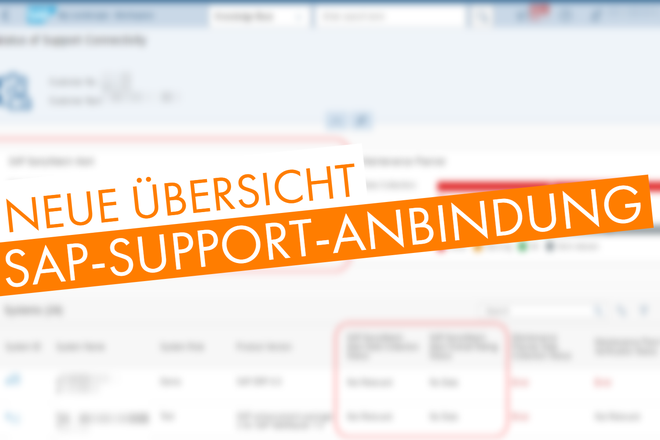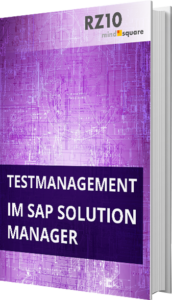Schnelle Prüfung von SAP Parameter Änderungen (Quick&Dirty vs. Änderungsanalyse im Solution Manager 7.2)
Autor: Tobias Harmes | 30. Januar 2019

Manchmal möchte ich herausfinden, welche System-Parameter eines SAP Systems wann verändert worden sind. Diese Infos bekommt man relativ einfach über zwei Wege. Einer davon geht (wenn es ganz schnell gehen muss) auch ohne Solution Manager.
Montag morgen, das System bockt, die Anwender laufen Sturm. Was war die letzte Änderung, die so ein Verhalten vielleicht erklären könnte? Gerade in größeren Abteilungen wo viele Tickets bearbeitet werden, ist es nicht leicht einen Überblick über die Changes im System zu halten. Schon einfache Parameter-Änderungen in der RZ10 z.B. wegen eines Hinweises kann ganze Systeme ins Wanken bringen.
1. Quick & Dirty (ohne Solution Manager)
In ABAP-Systemen gibt es einem Report, der normalerweise im Rahmen der Statistik-Collectoren mit eingeplant ist: RSSTATPH.
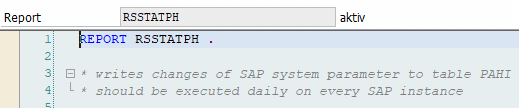
Dieser Report schreibt in die Tabelle PAHI. Mit der SE16 kann ich diese Tabelle abfragen und herausfinden, welche Parameter wann verändert worden sind und mit welchem Wert. Das ermöglicht mir dann hoffentlich auch, das Problem schnell einzugrenzen.
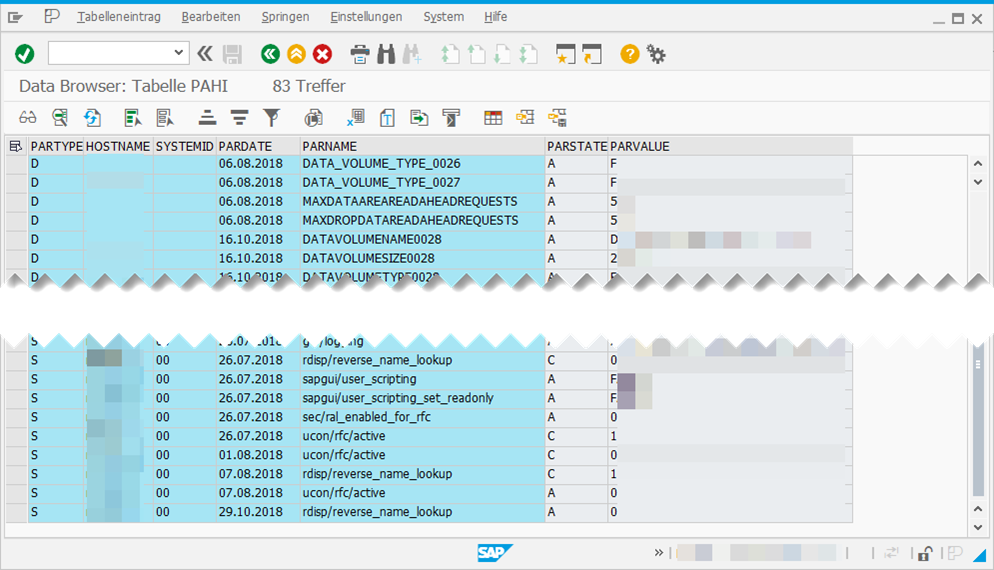
Screenshot: Tabellenanzeige von PAHI in Transaktion SE16
Änderungsanalyse im Solution Manager 7.2
Und die eigentlich empfohlene Vorgehensweise zum ermitteln von Changes: Die Änderungsanalyse im Solution Manager 7.2. Sie ist Teil der Launchpad-Gruppe Ursachenanalyse (Root Cause Analysis). Die Funktion bietet einen Überblick über die Änderungen, die in einem verwalteten System durchgeführt wurden. Systemübergreifend und eben auch, wenn das System vielleicht schon gar nicht mehr richtig erreichbar ist. Zudem auch nicht beschränkt auf Parameteränderungen: Sie wertet Änderungen von verschiedenen Konfigurationselementen eines Systems aus (zum Beispiel BS-/DB-Parameter, ABAP- oder Java-Parameter, Transportaufträge und Support Packages).Dafür werden regelmäßige Snapshots der Konfigurationseinstellungen erzeugt und in der Konfigurations- und Änderungsdatenbank (CCDB) vom Solution Manager abgelegt. Diese Infos können wiederum mit dem Data Viewer des Change Reportings berichtet werden.
Voraussetzung: wie eigentlich immer muss die Konfiguration des verwalteten Systems im SOLMAN_SETUP abgeschlossen sein. Nur dann werden die Daten sauber vom System und dem Diagnostics-Agenten übertragen.
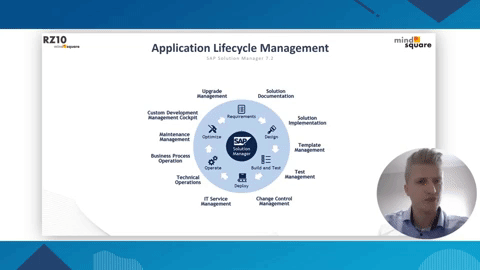
Anleitung der Änderungsanalyse
- Wählen Sie zum “Änderungsanalyse” in der Launchpad-Gruppe Ursachenanalyse.
- Wählen Sie in der Liste Detaillierte Selektion ein oder mehrere Systeme aus, für die Sie die Analyse durchführen möchten.
- Im Kopfbereich der Liste Detaillierte Selektion wählen Sie Änderungsanalyse. Sie können die Analyse in einem neuen oder auch im selben Fenster anzeigen.
- Das System erstellt automatisch eine Registerkarte Übersicht sowie eine zusätzliche Registerkarte für jede Produktinstanz der ausgewählten Systeme und des Hosts. Die Beschreibungen der Registerkarten enthalten die System-ID und die Produktinstanz.
- Wählen Sie die Registerkarte Übersicht oder eine der Registerkarten für die Produktinstanzen. Die grün hinterlegten Zellen enthalten Links zu den Detaildaten. Über diese Links können Sie die Detaildaten aufrufen.
Informationen zur Änderungsanalyse: help.sap.com
Weitere Informationen zu den Voraussetzungen und zur Systemarchitektur der Änderungsanalyse im E2E Change Analysis User Guide: wiki.scn.sap.com – allerdings sind hier viele Anleitungen noch für den Solution Manager 7.1.
Sie benötigen Unterstützung bei der Umsetzung? Wir haben den richtigen Berater für dieses Thema. Schauen Sie mal auf unser RZ10.de Partnerprodukt Berater für SAP Solution Manager.